10 Accesorios que te Permitirán Hacer Más Cosas con tu iPad, iPad Air o iPad Mini
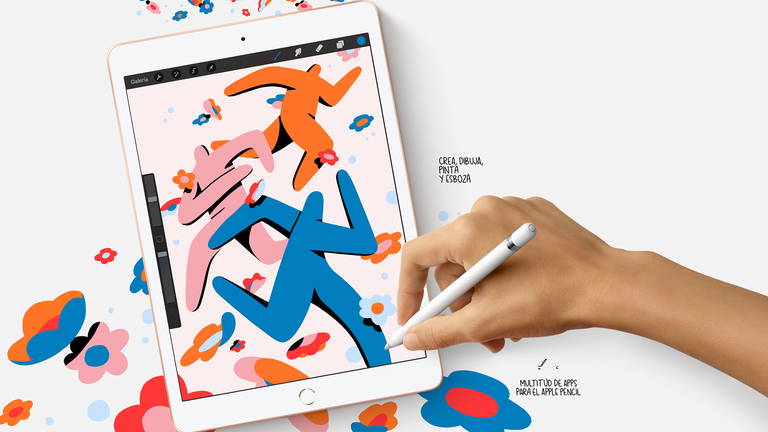
Algunos accesorios, aplicaciones y periféricos para el iPad Air que añadirán características extras a nuestro dispositivo
Quizás os hayáis encontrado alguna vez con algún gadget o aplicación para dispositivos móviles que os ha llamado la atención, no por su utilidad, sino, precisamente por todo lo contrario. Afortunadamente, en el universo Apple no abunda esta situación y estamos más acostumbrados a aplicaciones y accesorios que nos hacen la vida más fácil, sin estridencias, aunque es cierto
Por eso os queremos presentar 10 de ellos como complemento perfecto para vuestro iPad, iPad Air o iPad. 10 opciones para que el dispositivo sea un poco más útil y ampliar con él sus posibilidades.
Ver películas offline desde una tarjeta SD en iPad o iPad Mini
Seguro que algún fin de semana habéis pensado en llevaros de viaje un par de películas para poder verlas en el iPad Air y no habéis podido. Pues bien, lo primero que tendríais que hacer sería, si no las tenéis ya, convertirlas al formato de vídeo compatible con el iPad (MP4 o MOV, codificados en MPEG-4 ó H.264) con cualquiera de los muchos programas de conversión de vídeo que tenemos, tanto para Mac, como para PC.Dentro de vuestra SD os creáis una carpeta llamada /DCIM/100VIDEO y copiáis ahí vuestras películas. Luego con un accesorio llamado adaptador de conector Lightning a lector de tarjetas SD lo conectáis, introducís la SD y ya podéis ver vuestras películas favoritas desde la aplicación de Fotos del iPad.
Conecta un teclado USB
Puede que en algunas ocasiones os hubiera gustado tener a mano un teclado completo o, tal vez, y porque usáis vuestro iPad Air principalmente para escribir, os apetecería hacerlo como si estuvieseis delante de un ordenador de sobremesa y olvidaros de los pequeños y compactos teclados Bluetooth usados para un apuro.Si es vuestro caso, podéis usar el adaptador de conector Lightning a USB para cámaras para conectar un teclado (Apple no habla de esta función en los kits, pero funciona). Cuanto más barato sea el teclado mayores posibilidades tendremos de que sea compatible, ya que no todos lo son, especialmente los que llevan algún añadido como displays, LEDs, trackball, etc. Evitadlos, porque si no el iPad os dirá que no tiene suficiente potencia para alimentarlos.
Conectar un teclado MIDI
Llevo muchos años haciendo música con el ordenador y es un auténtico placer componer con el iPad Air. Si conectáis un teclado MIDI (Musical Instrument Digital Interface) desde su salida USB a vuestro dispositivo, usando el adaptador USB de Apple que os mencioné más arriba, podréis tocar y grabar con un teclado físico en cualquiera de las innumerables apps disponibles para iOS.Uno de ellos, por ejemplo, el M-Audio Keystation Mini 32 de una acreditada marca de equipos de audio, con 32 teclas sensibles a la velocidad y lo suficientemente pequeño como para meterlo en la mochila y no perder la inspiración que, como sabéis, aparece en cualquier momento.
Añadir un GPS
Si tenéis la versión sólo WiFi del iPad Air o del iPad Mini Retina podemos agregar la funcionalidad y precisión que poseen los dispositivos GPS dedicados. Es el caso de estos dos GPS Bluetooth, Bad Elf GPS Pro y SkyPro XGPS160 GPS Receiver.Cualquiera de los dos soportan varios dispositivos conectados a la vez y no requieren ninguna conexión para funcionar. Si a esto le unís una buena colección de mapas off-line, tendréis un completísimo GPS en cualquiera de vuestros dispositivos iOS.
Revisar fotografías DSLR nada más hacerlas
Cuando no tenéis acceso a ninguna red o usáis una cámara dedicada para realizar las fotos y necesitáis comprobar inmediatamente la calidad en el iPad, deberíais considerar la compra de una tarjeta SD con WiFi incorporada como la Eye-Fi Mobi.En conjunto con la propia aplicación de la tarjeta Eye-Fi podréis revisar de forma instantánea las fotografías en el iPad, ya que, nos permite, como si de cualquier otra red normal se tratase, conectarnos a la tarjeta SD y copiar las imágenes.
Guardar en vídeo lo que veis en vuestra pantalla con AirServer
Realización de tutoriales o presumir ante los amigos de vuestros logros en los juegos son algunos de los ejemplos por los que podréis necesitar capturar la pantalla de vuestro iPad en vídeo. Para llevarlo a cabo, tenemos que hacer mirroring, es decir, replicar la pantalla del dispositivo en el ordenador.Esto lo podemos hacer con AirServer, que instalado en un Mac o PC, reproducirá en el ordenador lo que veamos en la pantalla de nuestro iPad Air, iPad o iPad Mini, como se haría en el Apple TV. Lo único que nos quedaría sería usar o instalar un programa de captura en el ordenador (hay muchos) como QuickTime Player para Mac o CamStudio para Windows y presionar el botón Record. Todo lo que veas en la pantalla del iPad se graba en un archivo de vídeo.
Extender el escritorio de vuestro ordenador
Ahora la cuestión sería la contraria que en el punto anterior. Se trataría de conseguir espacio extra de nuestro escritorio y que apareciera en nuestro iPad o, lo que es lo mismo, usarlo como segundo o tercer monitor (hasta 4 iPad simultáneos).¿Os imagináis que al trabajar con vuestro programa favorito no tuvierais todas esas barras de herramientas molestando y poderlas mandar a vuestro dispositivo? ¿O tener cualquier imagen o texto de referencia sin tener que dejar el programa principal para consultarlo? Lo uso bastante a menudo y creedme cuando os digo que se gana mucho tiempo.
Para ello podemos usar la app Avatron´s Air Display 2 e instalar un driver de vídeo de la misma compañía en el Mac o PC.
Usar un mando a distancia para controlar la reproducción del iPad
Ya sabemos que podemos ver el contenido de nuestro iPad en un televisor HD si usamos AirPlay y Apple TV o cualquier adaptador o cable de vídeo. Así que, ¿por qué no usar un pequeño mando a distancia con el que controlar las principales funciones de reproducción de audio o vídeo?El Satechi Bluetooth Multi-Media Remote Control podremos usarlo como un mando a distancia más, emparejándolo con nuestro dispositivo. Pero yo, estando bien esta función principal, me quedo con un par de funciones adicionales del mando como son: la posibilidad de hacer fotos con las teclas de volumen (muy útil para evitar el movimiento de la cámara) y la compatibilidad con Keynote para usarlo en presentaciones. Ah, se me olvidaba, con el botón Home, activas Siri.
Digitalizar o imprimir documentos
Seguro que la mayoría de vosotros ha probado a imprimir desde un iPad y que incluso más de uno use esta función continuamente con impresoras compatibles con AirPrint, pero existen otras funciones relacionadas con el escaneo e impresión de documentos que son menos conocidas.Por ejemplo, con aplicaciones como PDFpen Scan +, podremos digitalizar cualquier documento de papel directamente con nuestro iPad, ofreciéndonos una serie de ayudas para el centrado y alineación del documento, así como, ajustes de color y contraste para un resultado impecable. Además, y debido a la tecnología OCR (Optical Character Recognition), nos permite guardar los documentos escritos como archivos de texto para una posterior edición.
Algunos fabricantes, como Epson, HP o Brother, tienen sus propias apps para escanear desde el mismo dispositivo “todo en uno” y que aparezca el resultado directamente en el iPad.
Hablar a través de un set de auriculares
Y no me refiero a hablar por teléfono, por supuesto, pero el iPad dispone de aplicaciones “de serie” y otras soluciones de terceros para poder realizar llamadas de voz. Me estoy refiriendo a FaceTime de Apple y a otras aplicaciones como Google Voice o Skype por poner algunos ejemplos, aunque existen muchas más.
Cuando necesitéis privacidad, libertad de movimiento, os moleste el ruido ambiente o, simplemente, os guste el look de teleoperador, podéis usar un set de micrófono y auriculares como el Jawbone ERA o sólo unos auriculares como el Beats Wireless by Dre. Si no lo habéis usado nunca, probadlo y me contáis.Como dicen los compañeros de Gigaom, el iPad, por sí sólo, ya es un dispositivo bastante completo, pero nunca está de más algún gadget o aplicación de terceros que nos permita ampliar todavía más sus características y posibilidades.
¿Habéis usado algunos de ellos? ¿Nos queréis hablar de algún otro que no hemos comentado?